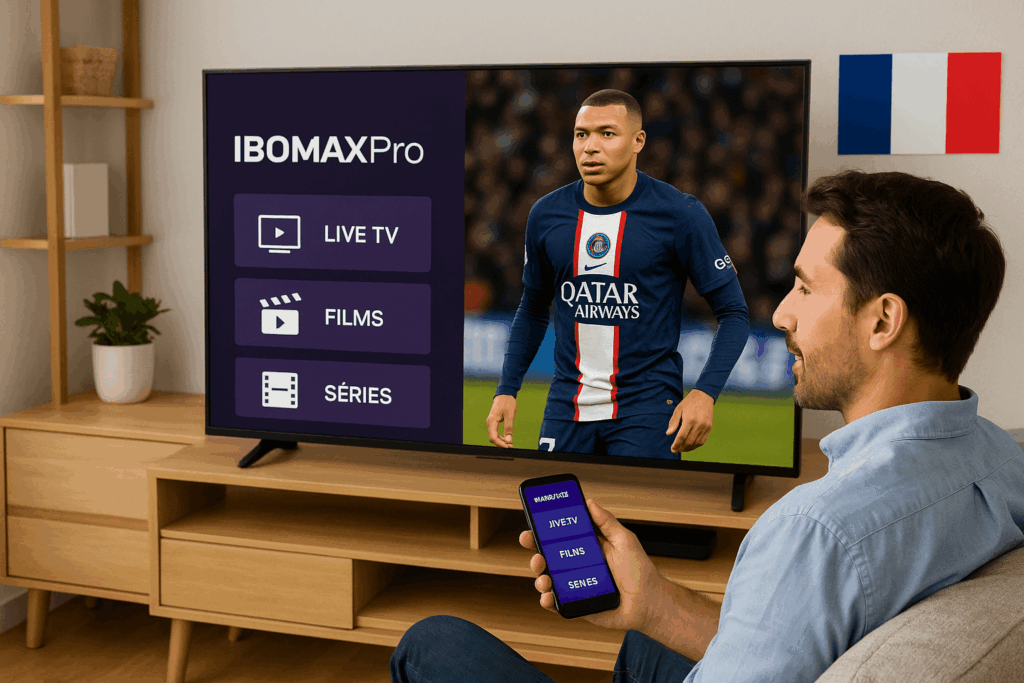🎥 Cómo Grabar TV en Vivo con IPTV Smarters Pro – Guía Fácil
¿Quieres guardar una película, partido o serie para ver después?
Con IPTV Smarters Pro, puedes grabar canales en vivo fácilmente… si tienes el dispositivo correcto y la configuración adecuada. Aquí te explico todo.
✅ Requisitos Antes de Empezar
📱 Dispositivos Compatibles
La función de grabación solo funciona en:
-
Móviles Android
-
Android TV Box
-
Fire TV o Firestick
🚫 No funciona en iPhone, iPad o PC.
🔑 Suscripción con 2 Conexiones
Para ver y grabar al mismo tiempo, necesitas un plan IPTV con dos conexiones activas.
Si tienes solo una, no podrás grabar.
▶️ Pasos para Grabar un Canal en Vivo
1. Abre la Aplicación
Inicia sesión en IPTV Smarters Pro con tus datos.
2. Ve a “Live TV”
Selecciona la opción TV en Vivo o la lista de canales.
3. Selecciona el Canal
Usa tu control remoto o toca en la pantalla el canal que quieres grabar.
4. Mantén Presionado el Botón OK
Haz una presión larga sobre el botón central (o mantén el dedo en la pantalla táctil).
5. Pulsa en “Start Recording”
Aparecerá un pequeño menú. Elige Start Recording (= empezar grabación).
6. Configura la Grabación
Verás una pantalla con estas opciones:
-
Nombre del archivo: escribe un nombre (usa siempre la extensión
.ts) -
Duración: cuántos minutos quieres grabar
-
Carpeta: elige dónde guardar (solo memoria interna)
7. Pulsa “Start”
Se iniciará la grabación y verás un mensaje de confirmación.
📂 ¿Dónde Están las Grabaciones?
Después de grabar, vuelve al menú principal y toca el icono de “Grabaciones” (cámara).
Ahí verás tus archivos .ts. Solo toca uno para verlo.
💡 Puedes cambiar la carpeta de guardado en Configuración > Directorio.
⚠️ Limitaciones que Debes Saber
| Problema | Explicación |
|---|---|
| ❌ No se puede programar | Solo puedes grabar en tiempo real |
| ❌ Solo almacenamiento interno | No puedes guardar en USB externo |
| ❌ Necesitas 2 conexiones | No funciona si tienes solo una |
🛠 Consejos y Trucos Útiles
💾 Más Espacio de Memoria
Puedes formatear un USB como almacenamiento interno en Firestick o Android.
📝 Usa Nombres Simples
Ejemplo: pelicula-lunes.ts o futbol-noche.ts
▶️ Usa VLC o MX Player
Los archivos .ts funcionan mejor con reproductores como VLC Player o MX Player.
Puedes activar un reproductor externo en los ajustes de la app.
✅ Resumen Rápido
| Paso | Acción |
|---|---|
| 1 | Abre IPTV Smarters Pro |
| 2 | Ve a TV en Vivo |
| 3 | Selecciona un canal |
| 4 | Mantén presionado OK |
| 5 | Pulsa Start Recording |
| 6 | Configura nombre y tiempo |
| 7 | Empieza la grabación |
| 8 | Revisa tus grabaciones |
🔧 ¿Necesitas ayuda extra?
👉 IBOMAXPro.com – Revisa otras apps compatibles
👉 TopFireStick.com – Más guías y trucos IPTV